TikTok에 고품질 비디오를 업로드하는 방법
게시 됨: 2022-10-26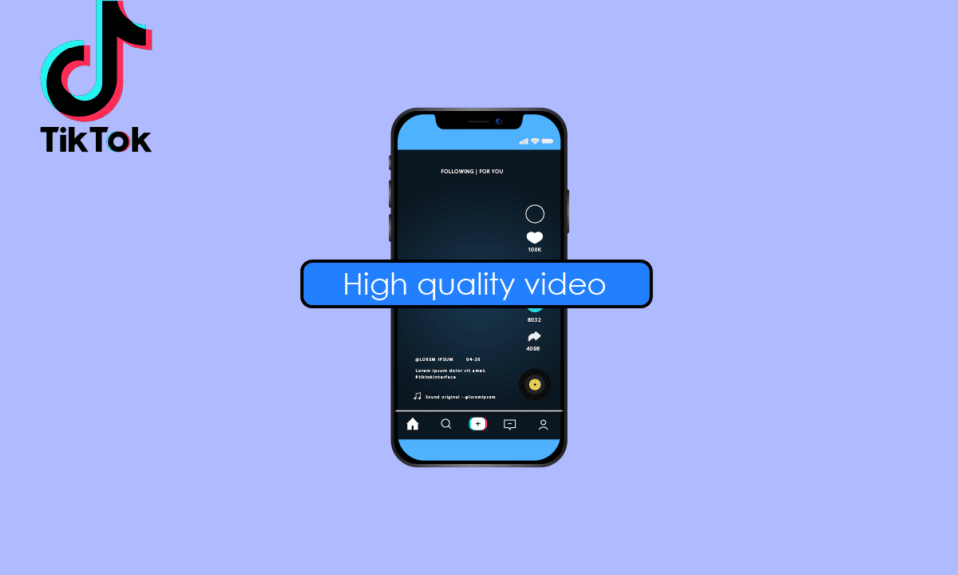
수백만 명의 개인이 TikTok이 세계에서 가장 널리 사용되는 비디오 소셜 네트워크가 된 이후로 사용에 관심을 표명했습니다. 누구나 영화를 만들고, TikTok에 게시하고, 친구들과 공유하는 데 사용할 수 있는 사용자 친화적인 비디오 생성기가 빠른 인기를 얻은 이유입니다. TikTok 사용자라면 TikTok에 고품질 비디오를 업로드하는 방법이 궁금하십니까? 괜찮아요! TikTok에 HD 비디오를 업로드하는 방법 및 TikTok 비디오 품질 설정은 어디에 있는지와 같은 모든 질문을 해결할 수 있는 유용한 가이드를 제공합니다. 또한 TikTok에서 누락된 업로드 HD를 수정하는 방법을 이해하게 될 것입니다.
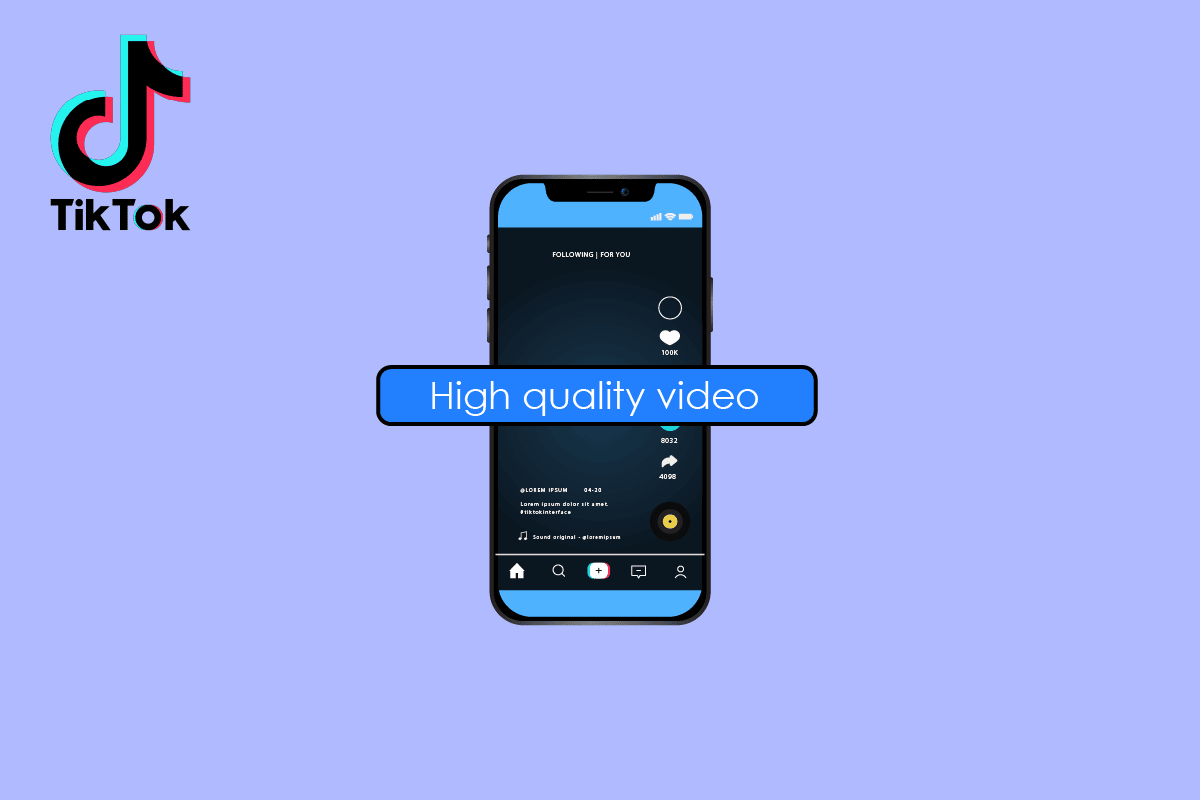
내용물
- TikTok에 고품질 비디오를 업로드하는 방법
- TikTok 비디오의 해상도는 무엇입니까?
- Android에서 TikTok 비디오 품질 설정은 어디에 있습니까?
- 내 TikToks의 품질이 낮은 이유는 무엇입니까? 내 TikTok 비디오 품질이 나쁜 이유는 무엇입니까?
- 내 TikTok에서 현재 지원되지 않는 비디오 해상도라고 표시되는 이유는 무엇입니까?
- 틱톡은 1080p를 지원하나요?
- 비디오 HD를 어떻게 바꾸나요?
- 고품질 비디오를 TikTok에 어떻게 업로드합니까?
- TikTok 비디오 1080p는 어떻게 만드나요?
- iPhone의 TikTok에 HD 비디오를 업로드하는 방법은 무엇입니까?
- TikTok에서 업로드 HD 누락을 수정하는 방법?
TikTok에 고품질 비디오를 업로드하는 방법
이 기사에서 TikTok에 고품질 비디오를 업로드하는 방법을 더 알게 될 것입니다. 자세히 알아보려면 계속 읽으십시오.
TikTok 비디오의 해상도는 무엇입니까?
휴대전화에서는 멋지게 보이지만 나중에 볼 때 픽셀화, 왜곡 또는 잘린 동영상을 업로드한 적이 있습니까? TikTok에서 잠재적인 기술 문제가 있는 사양으로 변환하는 것을 방지하려면 비디오를 업로드하기 전에 적절한 크기로 변환해야 합니다. MP4 및 MOV 형식 의 비디오는 TikTok에서 재생할 수 있습니다. 모바일 장치에서 수직 종횡비의 인기를 감안할 때 1080 x 1920 또는 최소한 720 x 980 의 해상도를 유지하는 것을 목표로 해야 동영상이 흐릿하게 표시되지 않습니다.
Android에서 TikTok 비디오 품질 설정은 어디에 있습니까?
TikTok 비디오가 항상 최고의 품질을 가지고 있지는 않다는 것을 관찰했을 것입니다. 따라서 업로드하기 전에 TikTok 비디오 품질 설정이 올바르게 설정되어 있는지 확인하십시오. 업로드한 비디오의 좋은 품질을 보장하려면 추가 옵션 화면에서 고품질 업로드 허용 옵션을 활성화해야 합니다.
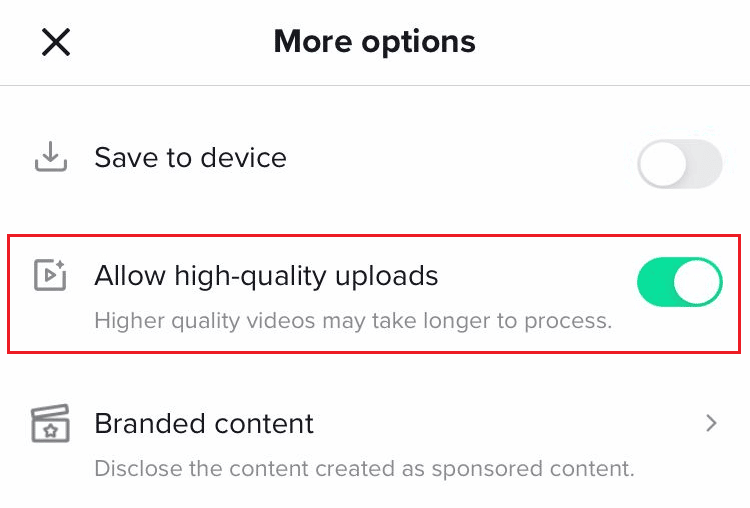
내 TikToks의 품질이 낮은 이유는 무엇입니까? 내 TikTok 비디오 품질이 나쁜 이유는 무엇입니까?
다양한 상황에 따라 고화질 영상이 저화질로 보일 수 있습니다.
- TikTok의 카메라를 사용하지 않습니다 . TikTok의 인앱 카메라를 사용하여 라이브 비디오를 녹화할 수 있습니다. TikTok 카메라는 일반적으로 사이트용으로 설계되었기 때문에 최상의 결과를 제공합니다.
- 카메라 화면의 저해상도 : TikTok에서 권장하는 최고 화질은 1080p입니다. 비디오를 녹화하는 동안 카메라의 해상도가 1080p인지 확인하십시오.
- 불안정한 인터넷 액세스 : 인터넷 속도는 동영상 품질과 직접적인 관련이 있습니다. TikTok 비디오의 품질은 인터넷 속도가 빨라질수록 향상됩니다. 따라서 좋은 품질의 비디오를 보려면 인터넷 속도가 빠른지 확인하십시오.
- TikTok 비디오의 잘못된 측면 : 장치의 카메라 설정이 TikTok용 비디오 촬영에 이상적인지 확인하십시오. TikTok에서 제안하는 비디오 설정은 최대 비디오 해상도 1080p x 1920p, 전체 비디오 크기 287.6MB, H.264 코덱, MP4 또는 MOV 비디오 형식입니다.
더 읽어 보기: TikTok이 나를 가입하게 만드는 이유는 무엇입니까?
내 TikTok에서 현재 지원되지 않는 비디오 해상도라고 표시되는 이유는 무엇입니까?
TikTok 외부에서 비디오를 녹화한 다음 TikTok 에 업로드하려고 하면 이 문제가 발생할 수 있습니다. 귀하의 TikTok은 현재 비디오 해상도가 지원되지 않음을 나타냅니다. 대부분의 카메라는 TikTok이 지원하는 해상도로 비디오를 캡처할 수 있습니다. 이 문제를 해결하기 위해 비디오의 해상도를 조정할 수 있습니다. 비디오를 TikTok에 게시하려면 최대 1080p의 해상도를 사용하십시오(1080×1920이 모든 비디오에 가장 적합함).
틱톡은 1080p를 지원하나요?
예 , TikTok에서 최대 1080p HD의 해상도로 동영상을 업로드할 수 있습니다.
비디오 HD를 어떻게 바꾸나요?
TikTok 앱 내에서 최대 1080P의 해상도로 동영상을 업로드할 수 있습니다. TikTok으로 가져와 업로드하는 비디오가 고품질인지 확인하려면 기능을 사용하여 비디오를 HD로 게시하십시오. TikTok에 고품질 동영상을 업로드하는 방법은 다음과 같습니다.
1. Android 또는 iOS 모바일 장치에서 TikTok 앱을 엽니다.

2. 하단 바에서 플러스 아이콘 을 누릅니다.
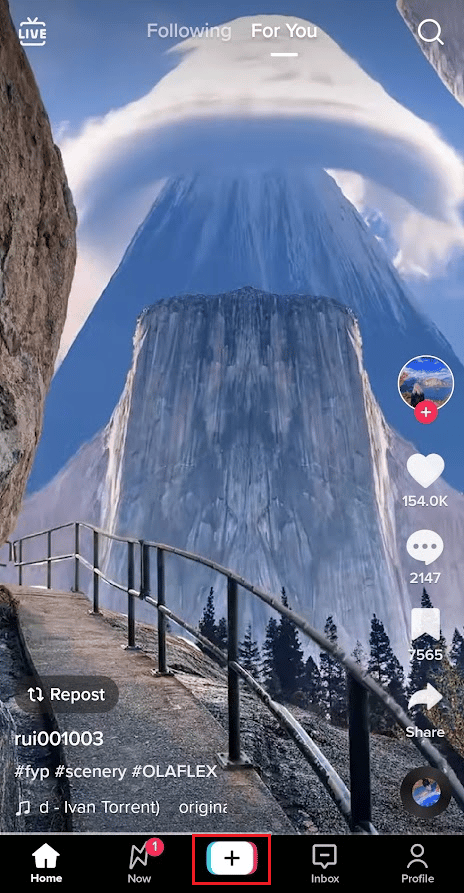
3. 업로드 를 탭합니다.
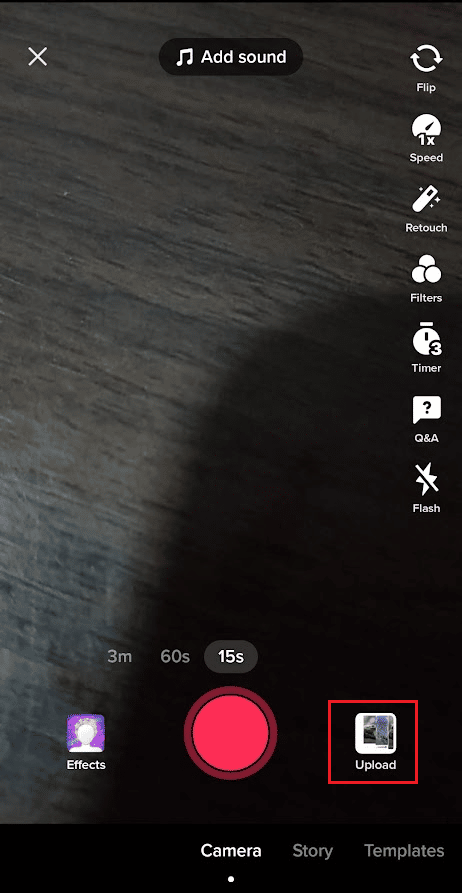
4. 비디오 탭으로 전환하고 HD로 업로드하려는 원하는 비디오 를 선택합니다.
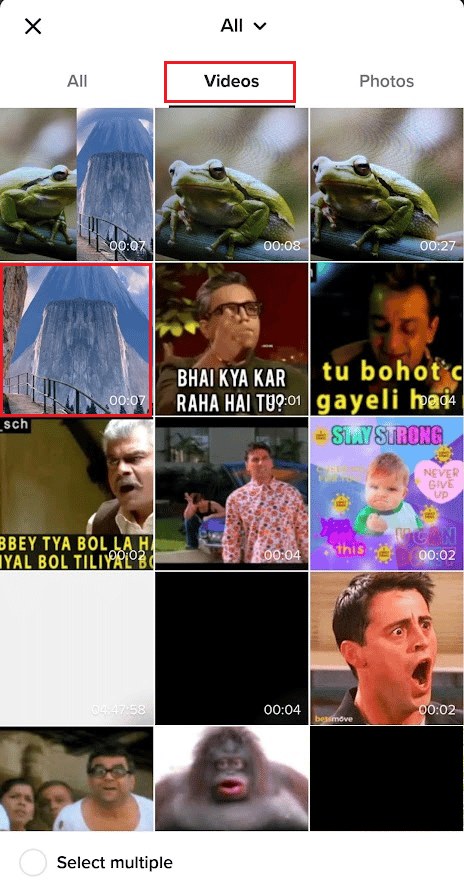
5. 그런 다음 원하는 경우 사용 가능한 편집 옵션 으로 비디오를 편집하고 다음 을 누릅니다.
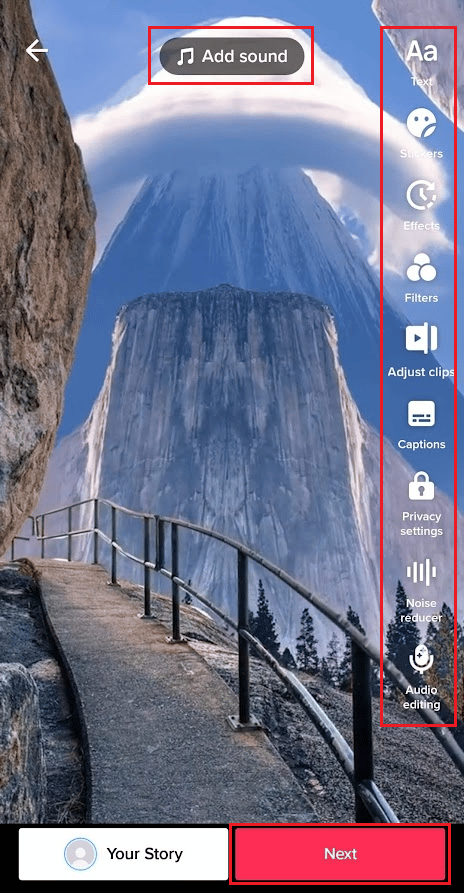

6. 게시 화면 에서 추가 옵션을 탭합니다.
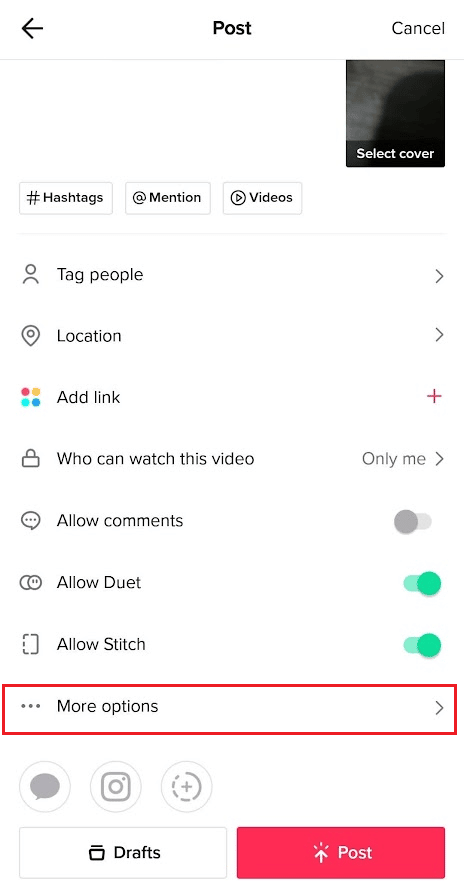
7. 그런 다음 고품질 업로드 허용 옵션에 대한 토글을 켭니다.
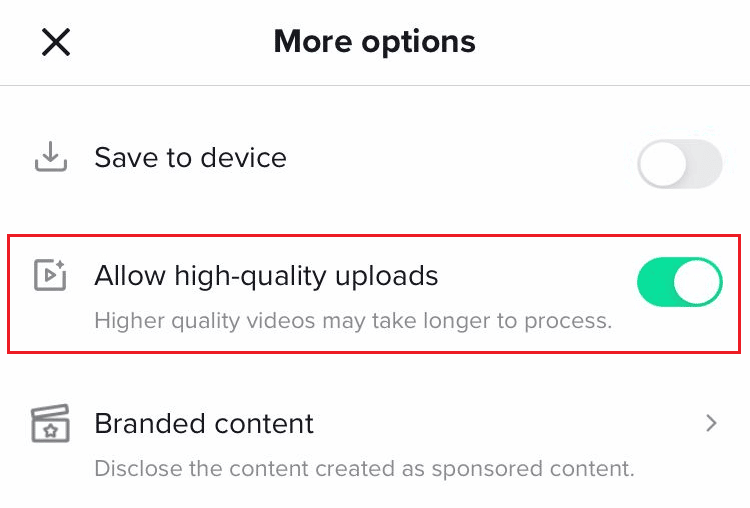
8. 게시 화면으로 돌아가 게시 를 눌러 HD로 비디오를 업로드합니다.
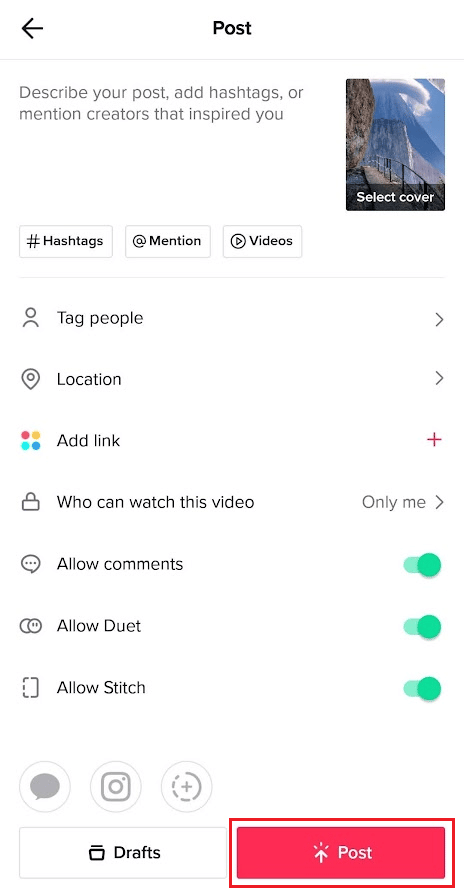
또한 읽기 : 저장된 비디오로 TikTok에서 듀엣하는 방법
고품질 비디오를 TikTok에 어떻게 업로드합니까?
일부 사용자는 스마트폰에 녹화한 동영상의 품질이 좋지 않다고 생각할 수 있습니다. 이유 중 하나일 수 있지만 가장 중요한 것은 아닙니다. TikTok에 1080p HD 비디오를 업로드할 수 있습니다. 그러나 기본적으로 HD로 비디오를 업로드하도록 TikTok의 비디오 품질 설정을 수동으로 변경하지 않은 경우 여전히 비디오 품질이 좋지 않을 가능성이 큽니다. 위에서 언급한 단계 에 따라 TikTok에서 촬영한 고품질 동영상을 업로드할 수 있습니다.
TikTok 비디오 1080p는 어떻게 만드나요?
Windows 및 Mac의 경우 VideoProc Converter는 유연한 비디오 편집기 및 HD 비디오 변환기입니다. 더 큰 화면에서 저해상도 비디오를 HD로 변환할 때 360p, 480p 및 720p 비디오를 1080p로 업스케일할 수 있으며 시각적인 향상 효과가 뚜렷합니다. 4K를 1080p로 변환하면 화질은 유지되지만 파일 크기는 줄어듭니다. 다음은 몇 가지 간단한 단계로 TikTok 비디오 1080p를 만드는 방법에 대한 안내입니다.
1. PC에 VideoProc Converter를 설치하고 실행합니다.
2. 비디오 를 클릭하여 비디오 변환 패널에 액세스합니다.
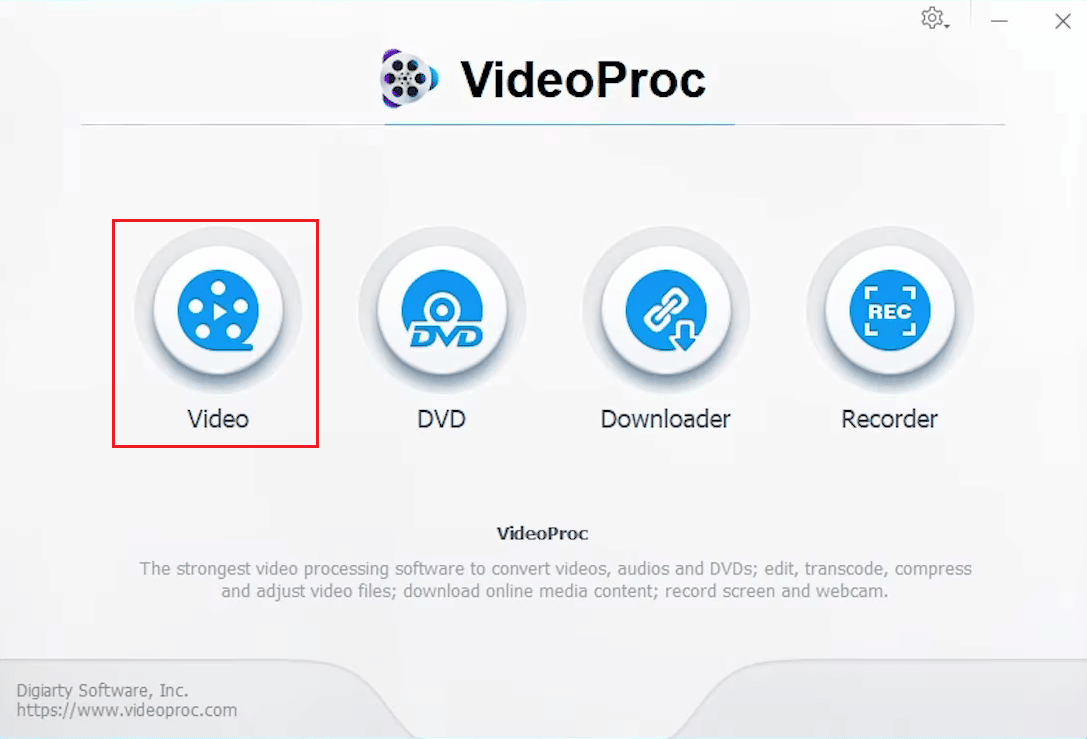
2. VideoProc Converter에 하나 이상의 비디오 파일을 추가하려면 +Video 를 클릭하십시오.
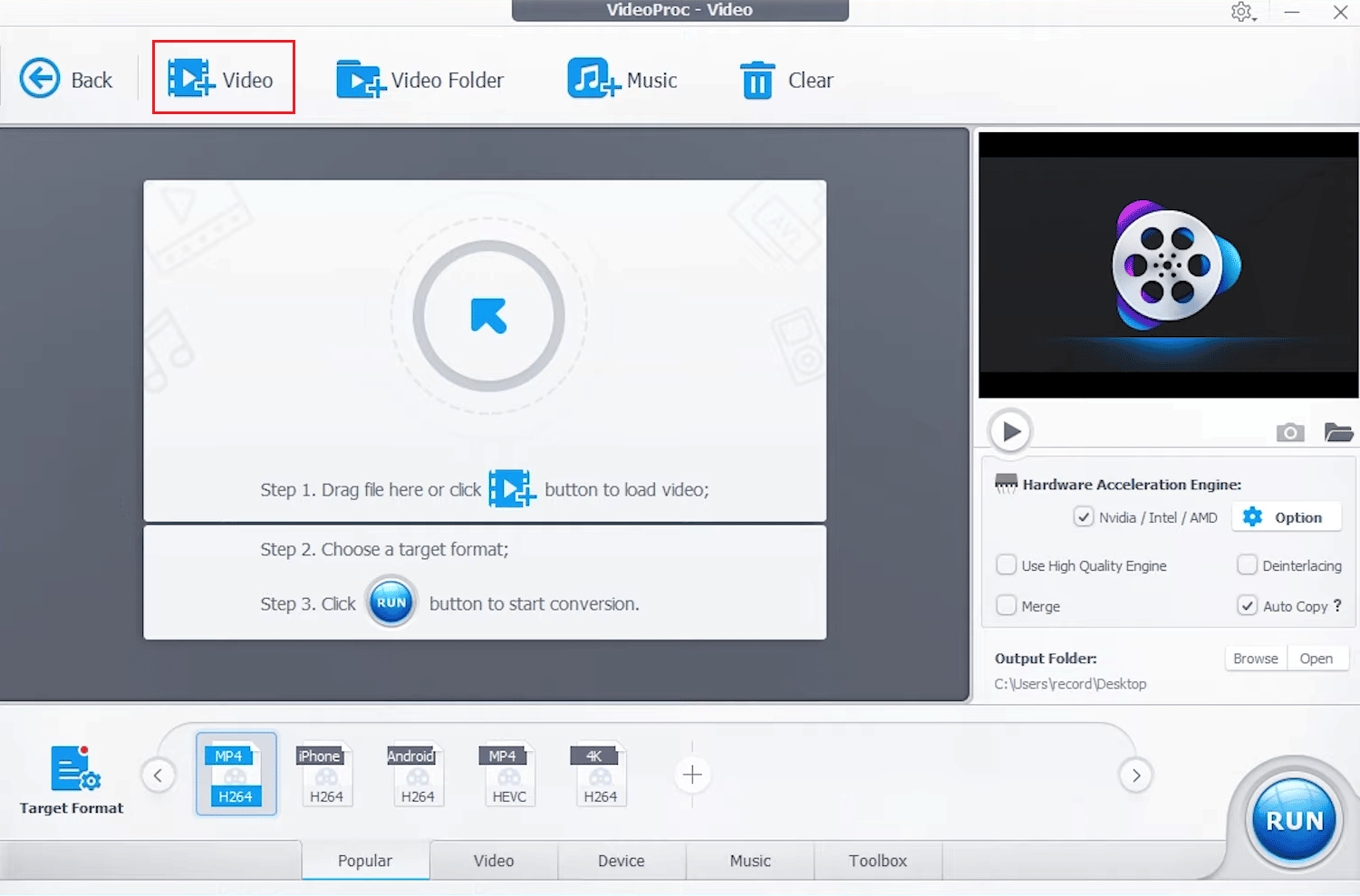
3. 비디오를 추가한 후 대상 형식 을 클릭합니다.
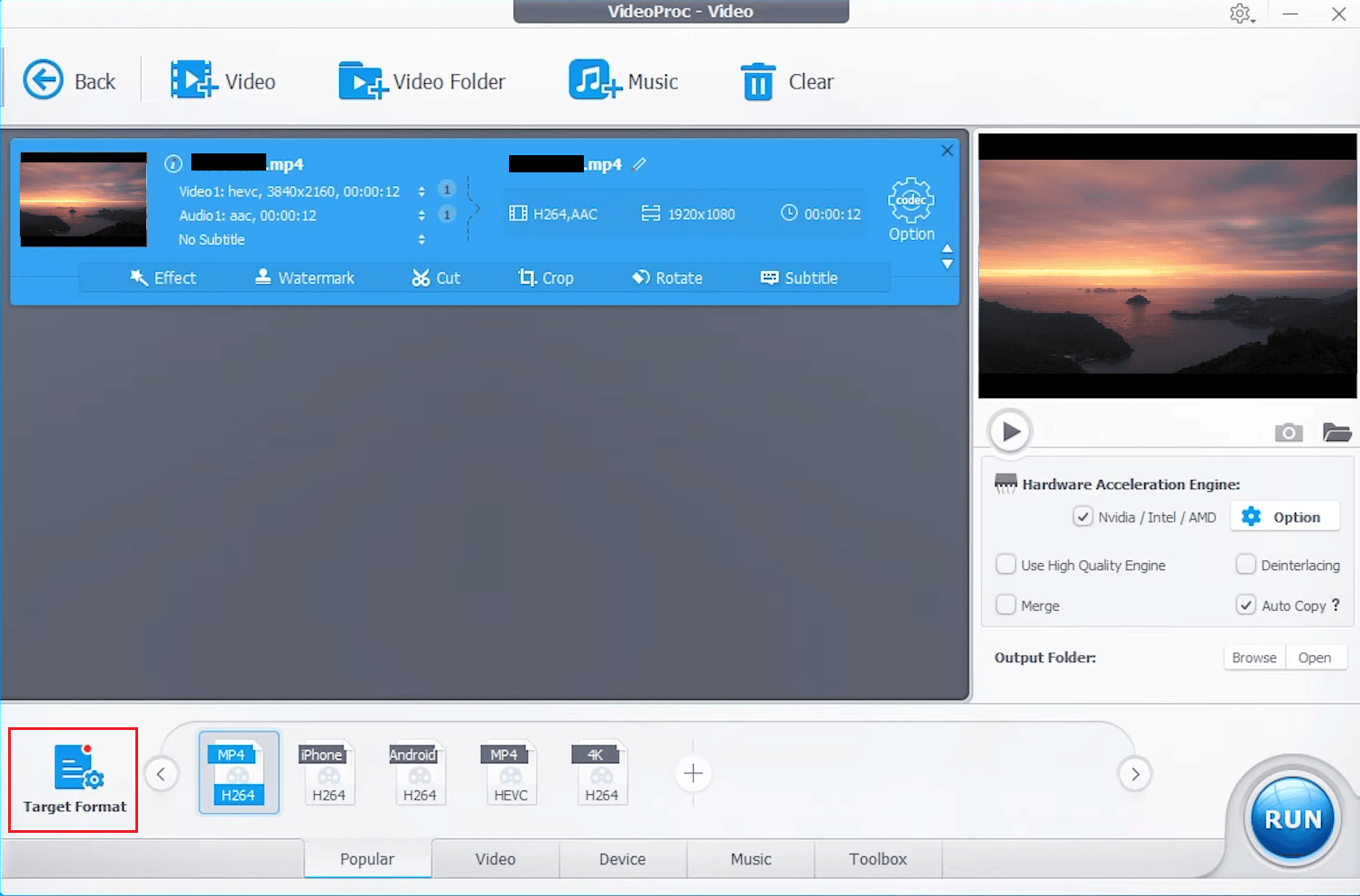
4. HD 비디오 > AVC HD 비디오 > 완료 를 선택합니다.
5. 코덱 톱니바퀴 아이콘 을 선택합니다.
6. 해상도를 변경하려면 비디오 코덱 옵션 으로 이동하여 1920 x 1080 을 선택합니다.
7. 원하는 출력 디렉토리 를 선택합니다.
8. 마지막으로 실행 을 클릭하여 변환된 HD 비디오를 장치에 저장합니다.
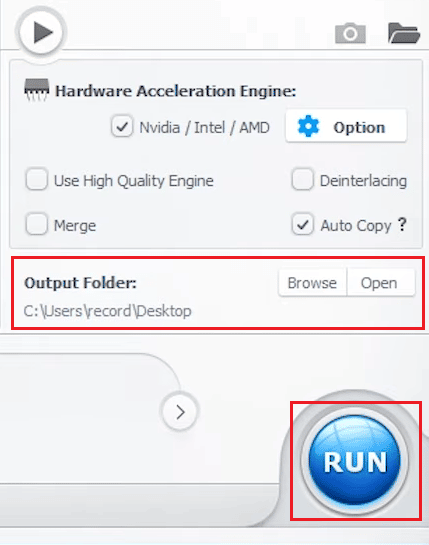
또한 읽기 : 두 개의 TikTok 초안을 결합하는 방법
iPhone의 TikTok에 HD 비디오를 업로드하는 방법은 무엇입니까?
다음은 몇 가지 간단한 단계로 TikTok에 HD 비디오를 업로드하는 방법에 대한 안내입니다.
1. 휴대폰에서 TikTok 앱을 실행합니다.
2. 플러스 아이콘 > 업로드 를 탭합니다.
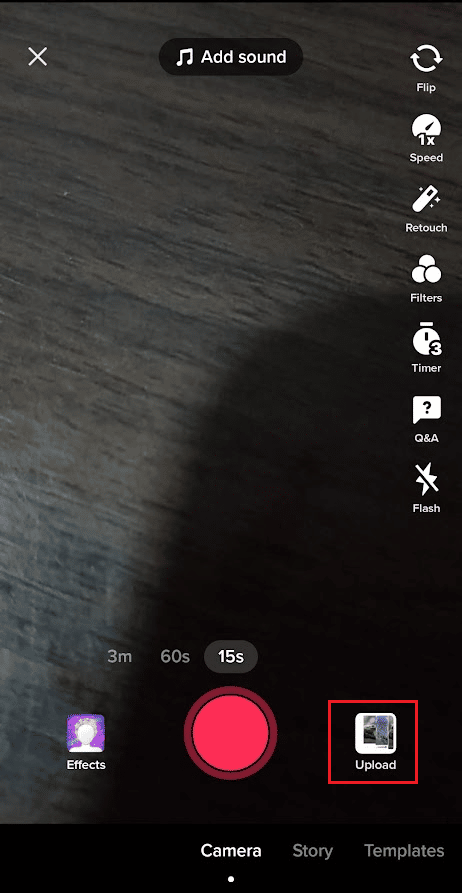
3. 원하는 비디오 를 선택하고 사용 가능한 편집 옵션 으로 편집합니다.
4. 그런 다음 다음 을 누릅니다.
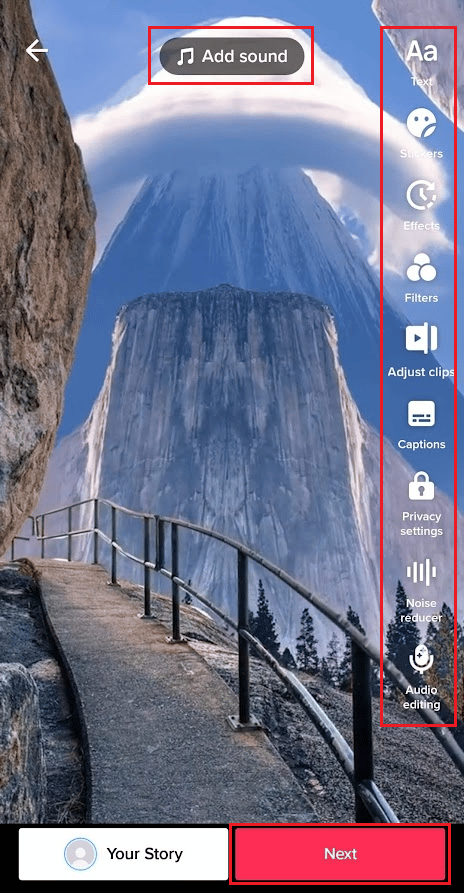
5. 추가 옵션 > 고품질 업로드 허용 을 탭합니다.
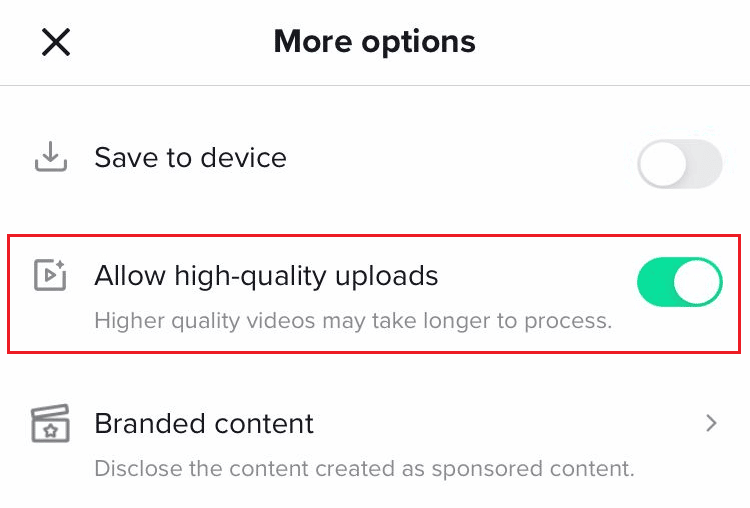
6. 그런 다음 비디오를 HD로 게시 합니다.
TikTok에서 업로드 HD 누락을 수정하는 방법?
상태가 아무리 심각하더라도 TikTok 비디오 품질 문제를 해결할 수 있는 몇 가지 방법이 있습니다. 비디오 품질 문제를 방지하기 위해 다음은 TikTok에서 누락된 업로드 HD를 수정하는 방법에 대한 가이드입니다.
- iOS 기기에서 제출할 때 동영상 크기는 250MB이고 Android는 75MB가 필요합니다.
- H.264 코덱
- 1920 x 1080 픽셀의 종횡비
- MOV 또는 MP4 형식
- 세로의 비디오 형식
또한 고해상도 동영상 을 촬영하세요. 불행히도 모든 휴대폰에 강력한 카메라가 있는 것은 아니므로 지루하고 불쾌한 영화를 자주 만들어냅니다. Apple iPhone 및 Samsung Galaxy와 같은 일부 Android 스마트폰은 유망한 결과를 보장합니다.
추천 :
- Netflix에 Jujutsu Kaisen이 있습니까?
- 틱톡송 '그리고 계절이 바뀔 때'는?
- 팔로워 없이 TikTok에서 인증받는 방법
- MP4 변환기 도구에 대한 상위 13가지 최고의 무료 YouTube
TikTok에 고품질 비디오를 업로드 하는 방법에 대해 배웠기를 바랍니다. 아래의 댓글 섹션을 통해 문의 사항과 제안 사항이 있으면 언제든지 문의해 주십시오. 또한 다음에 배우고 싶은 내용도 알려주세요.
